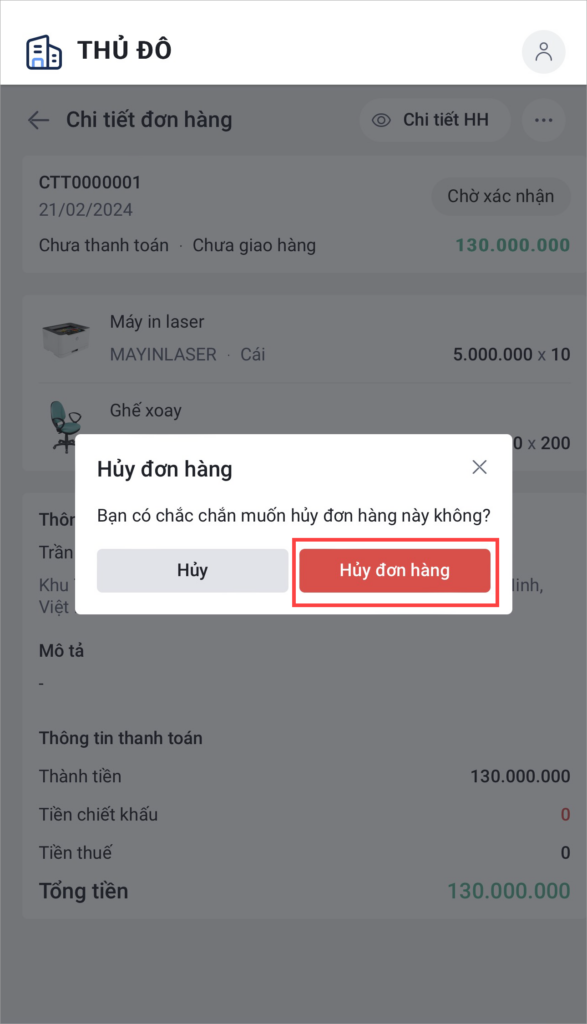Khách hàng của doanh nghiệp truy cập vào Cổng thông tin để tự đặt hàng và theo dõi được tình trạng đơn hàng.
1. Đăng nhập/Đăng xuất vào Cổng thông tin
1.1. Đăng nhập vào Cổng thông tin
Đường dẫn để truy cập Cổng thông tin của doanh nghiệp được khai báo ở thiết lập kết nối Cổng thông tin. Xem hướng dẫn chi tiết tại đây.
Anh/Chị truy cập vào đường dẫn Cổng thông tin của doanh nghiệp.
Nhập thông tin Tài khoản, Mật khẩu được cấp truy cập Cổng thông tin. Sau đó nhấn Đăng nhập.
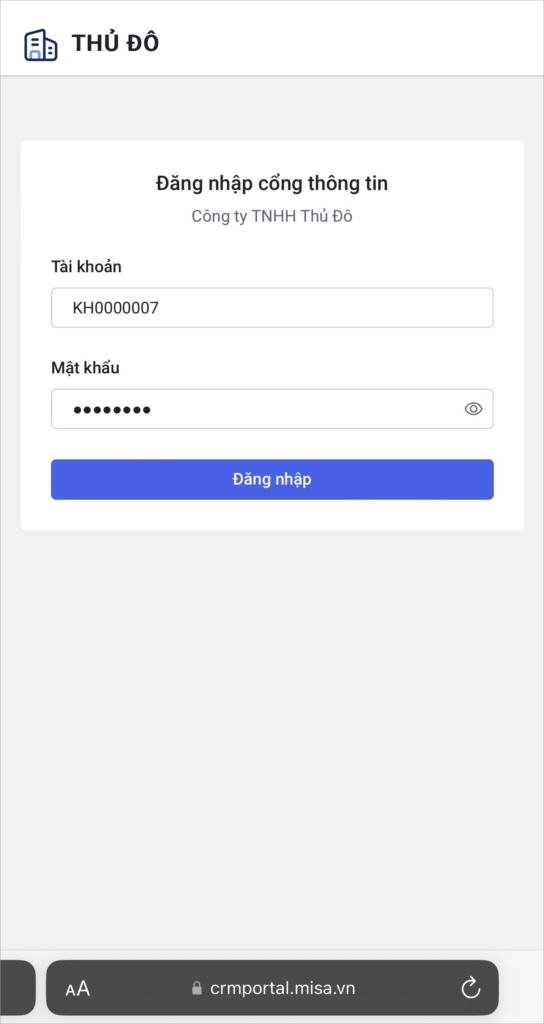
1.2. Xem thông tin tài khoản
Ở góc phải trang chủ Cổng thông tin, nhấn biểu tượng ![]() để xem chi tiết thông tin tài khoản.
để xem chi tiết thông tin tài khoản.
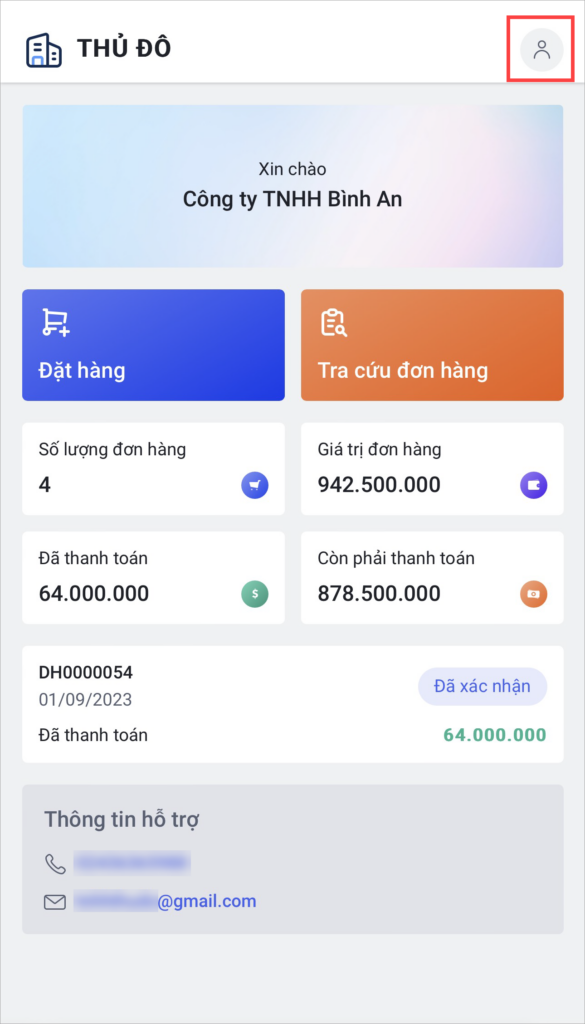
Thông tin tài khoản bao gồm: Thông tin tổ chức và Thông tin liên hệ.
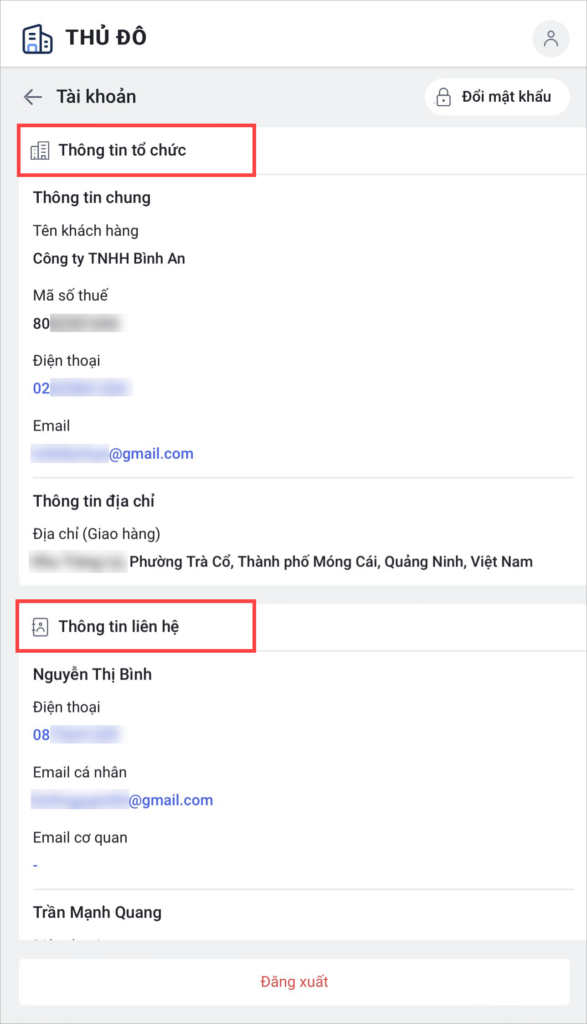
1.3. Đổi mật khẩu Cổng thông tin
Ở góc phải trang chủ Cổng thông tin, nhấn biểu tượng ![]()
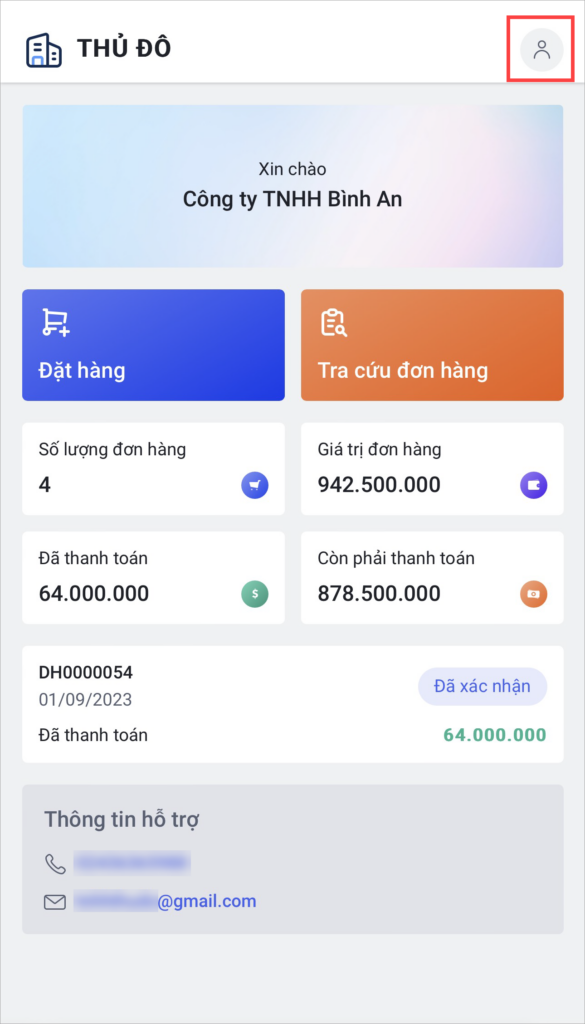
Nhấn Đổi mật khẩu.
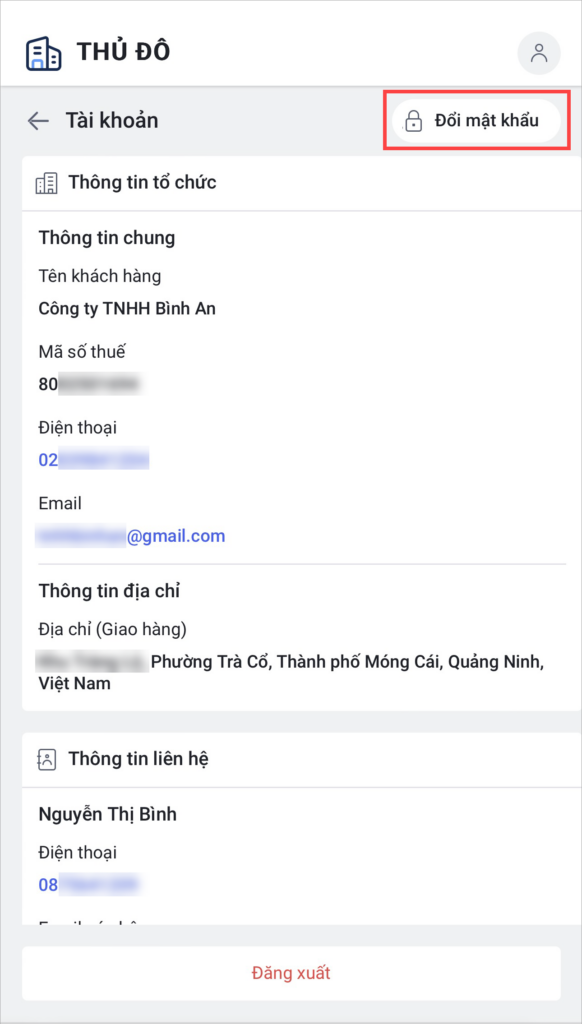
Nhập các thông tin mật khẩu (tối thiểu 8 ký tự, tối đa 100 ký tự). Sau đó nhấn Đổi mật khẩu để hoàn thành.
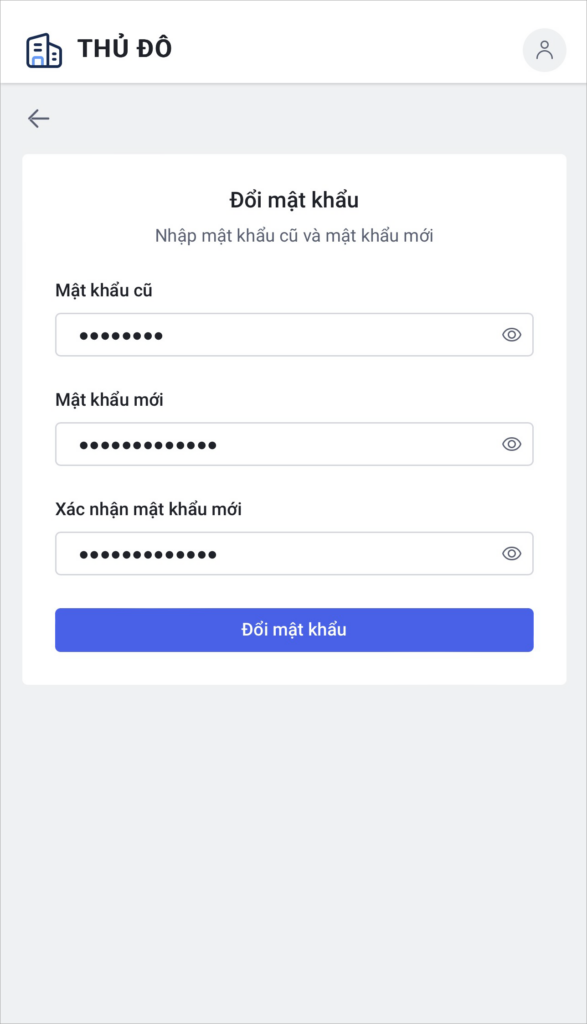
1.4. Đăng xuất Cổng thông tin
Ở góc phải trang chủ Cổng thông tin, nhấn biểu tượng ![]()
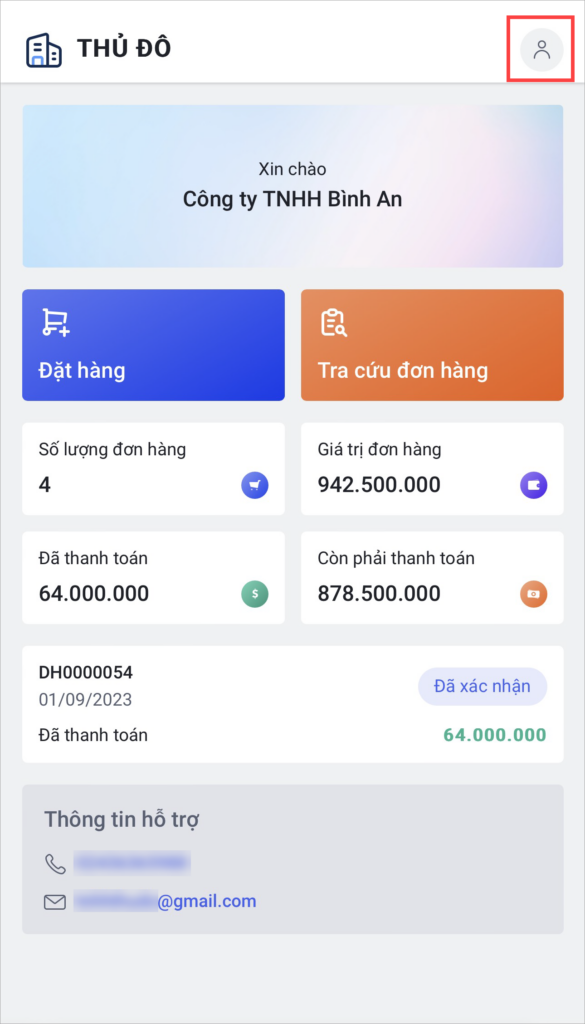
Nhấn Đăng xuất để hệ thống thực hiện đăng xuất tài khoản đang truy cập và quay trở về trang đăng nhập.

2. Trang chủ Cổng thông tin
Ở góc trên bên phải hiển thị Điểm tích lũy thông tin Điểm tích lũy hiện tại của tài khoản Khách hàng đang đăng nhập.
Lưu ý: Điểm tích lũy chỉ hiển thị khi doanh nghiệp có Giấy phép sử dụng AMIS Khuyến mại còn hạn và có 1 Chương trình tích điểm đang kích hoạt.
Nhấn vào Điểm tích lũy để xem lịch sử điểm tích lũy.
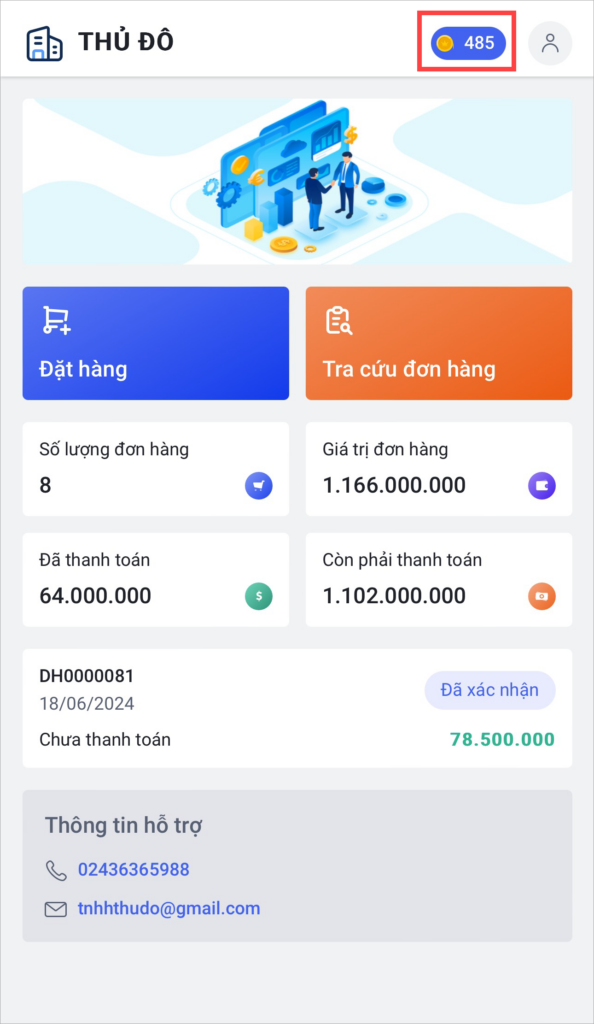
Trang chủ Cổng thông tin hiển thị số liệu Thống kê:
∎ Số lượng đơn hàng: là giá trị Số lượng đặt hàng tại tab Đơn hàng (trong Thống kê nhanh) của Khách hàng trên AMIS CRM ứng với tài khoản đang truy cập Cổng thông tin
∎ Giá trị đơn hàng: là giá trị Doanh số tại tab Đơn hàng (trong Thống kê nhanh) của Khách hàng trên AMIS CRM ứng với tài khoản đang truy cập Cổng thông tin
∎ Đã thanh toán: là giá trị Thực thu đơn hàng tại tab Đơn hàng (trong Thống kê nhanh) của Khách hàng trên AMIS CRM ứng với tài khoản đang truy cập Cổng thông tin
∎ Còn phải thanh toán: là giá trị Còn phải thu đơn hàng tại tab Đơn hàng (trong Thống kê nhanh) của Khách hàng trên AMIS CRM ứng với tài khoản đang truy cập Cổng thông tin
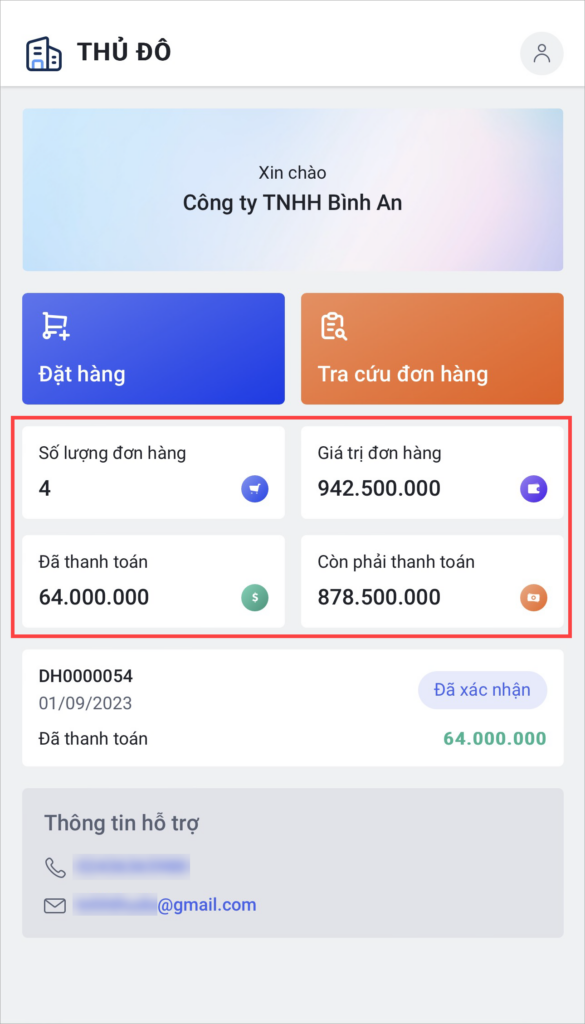
Ở trang chủ Cổng thông tin hiển thị Đơn hàng gần nhất của Khách hàng (là đơn hàng có Ngày đặt hàng lớn nhất trong danh sách tất cả đơn hàng được tạo trên cả CRM và Cổng thông tin của Khách hàng).
Nhấn vào đơn hàng để xem chi tiết đơn hàng đó.
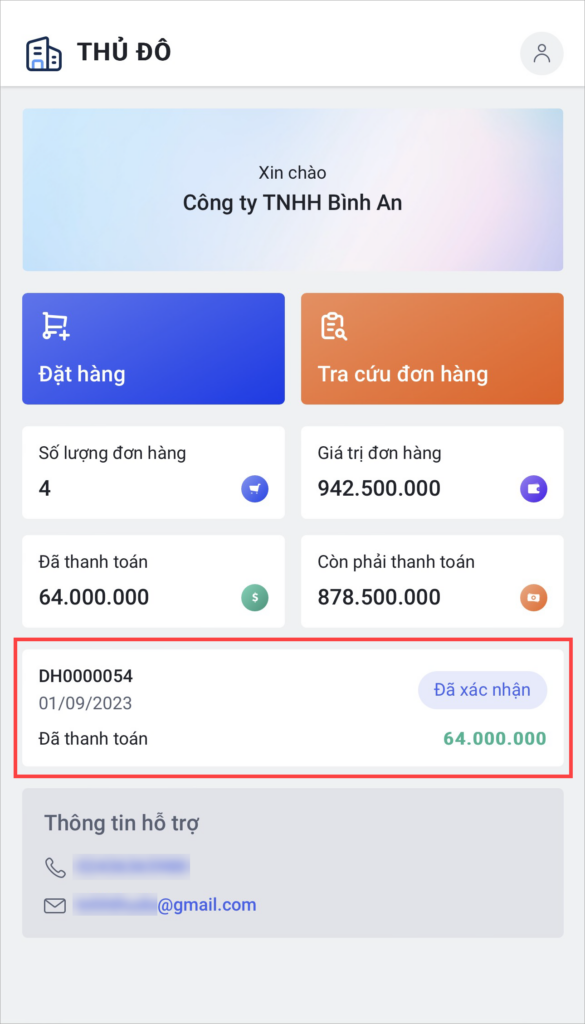
Ở cuối trang chủ Cổng thông tin hiển thị Thông tin hỗ trợ mà doanh nghiệp khai báo ở thiết lập kết nối Cổng thông tin.
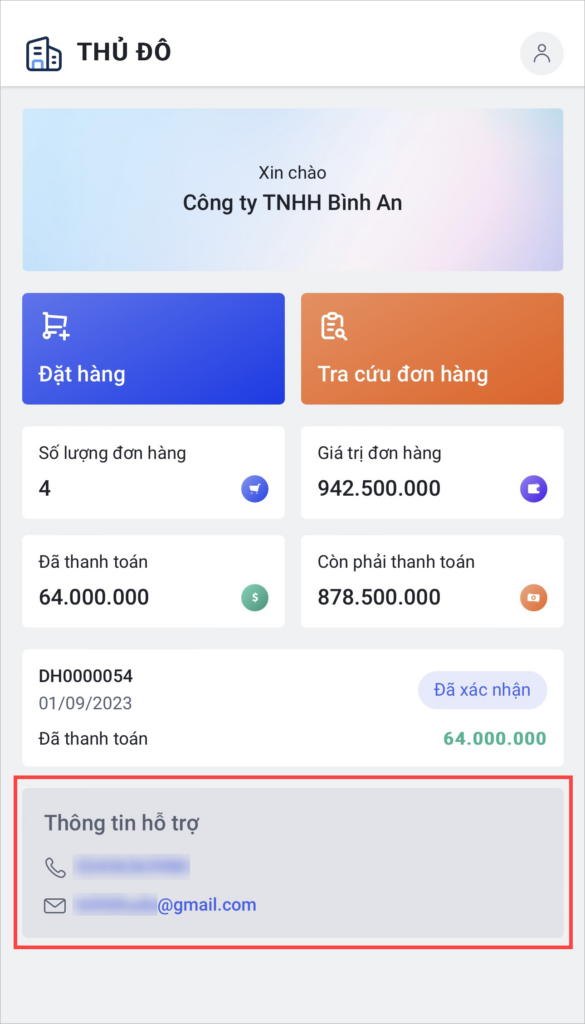
3. Đặt hàng trên Cổng thông tin
Ở trang chủ Cổng thông tin, nhấn Đặt hàng.
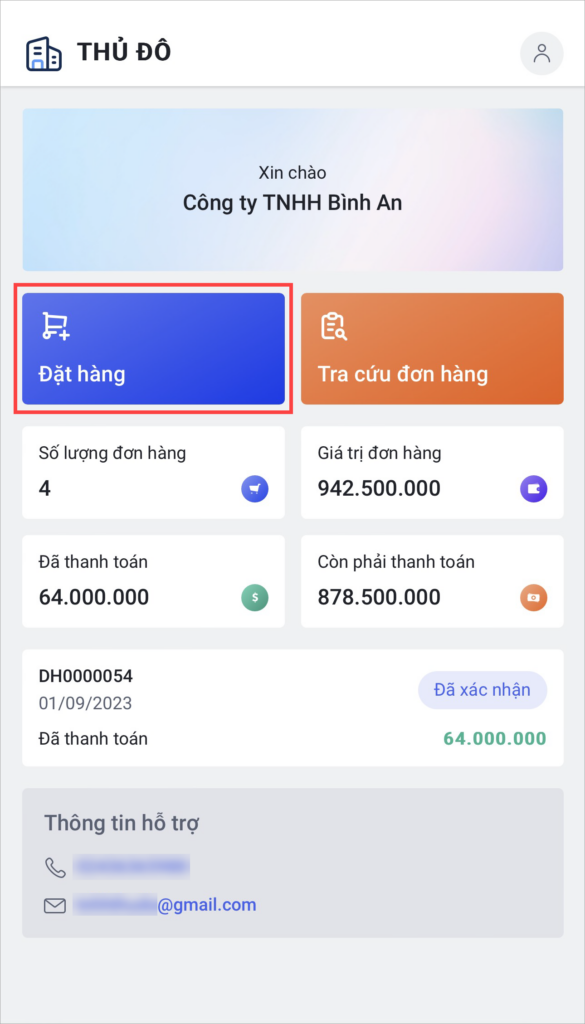
Anh/Chị tìm kiếm hàng hóa bằng cách nhấn biểu tượng ![]() và nhập từ khóa tìm kiếm theo Mã hàng hóa, Tên hàng hóa.
và nhập từ khóa tìm kiếm theo Mã hàng hóa, Tên hàng hóa.
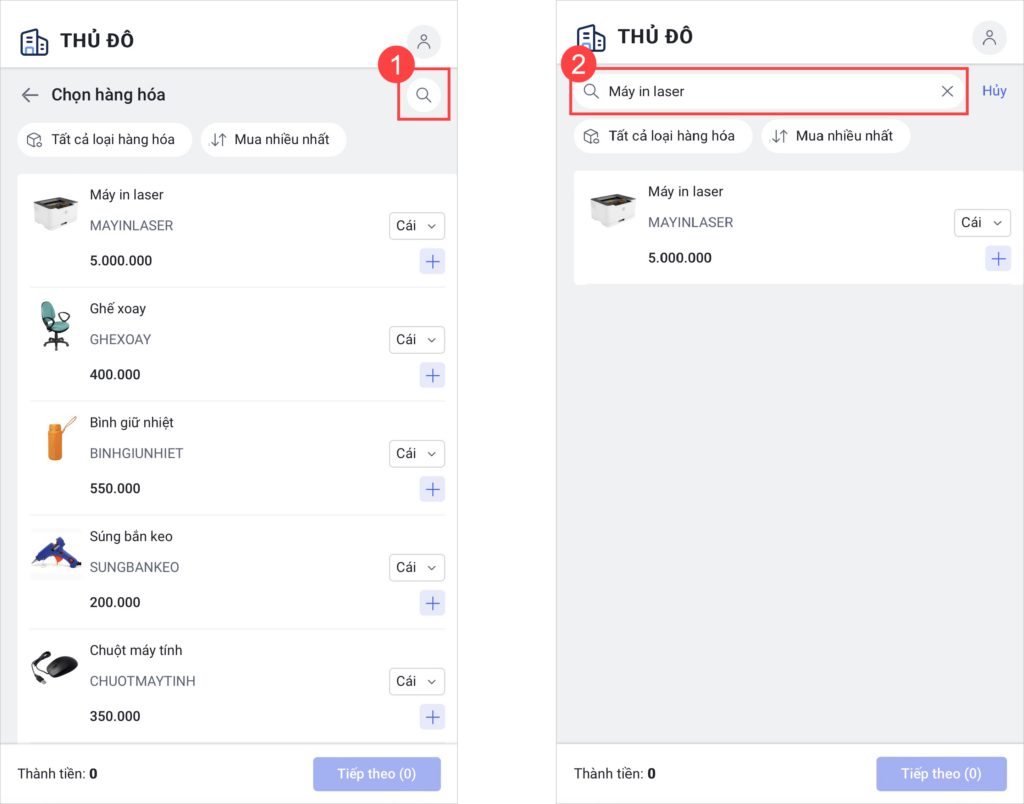
Nhấn vào Loại hàng hóa để lọc xem danh sách theo Loại hàng hóa.
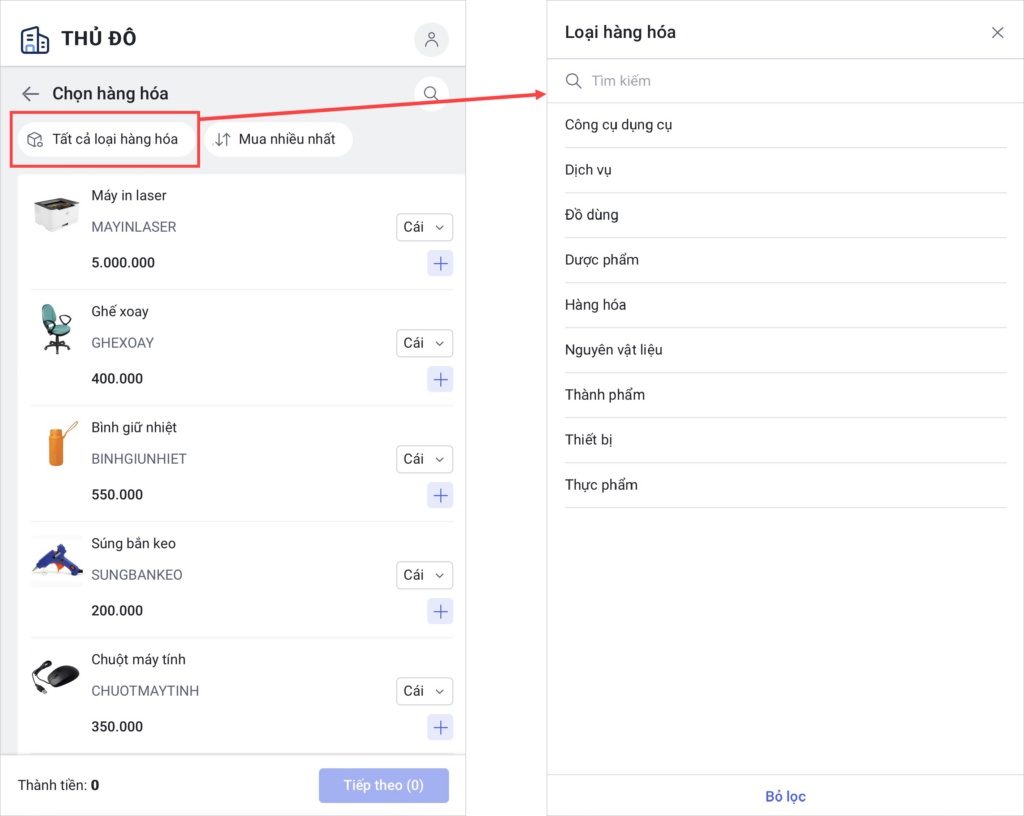
Nhấn để sắp xếp danh sách theo thứ tự: Mua nhiều nhất, Mua gần nhất, Giá thấp đến cao, Giá cao đến thấp.
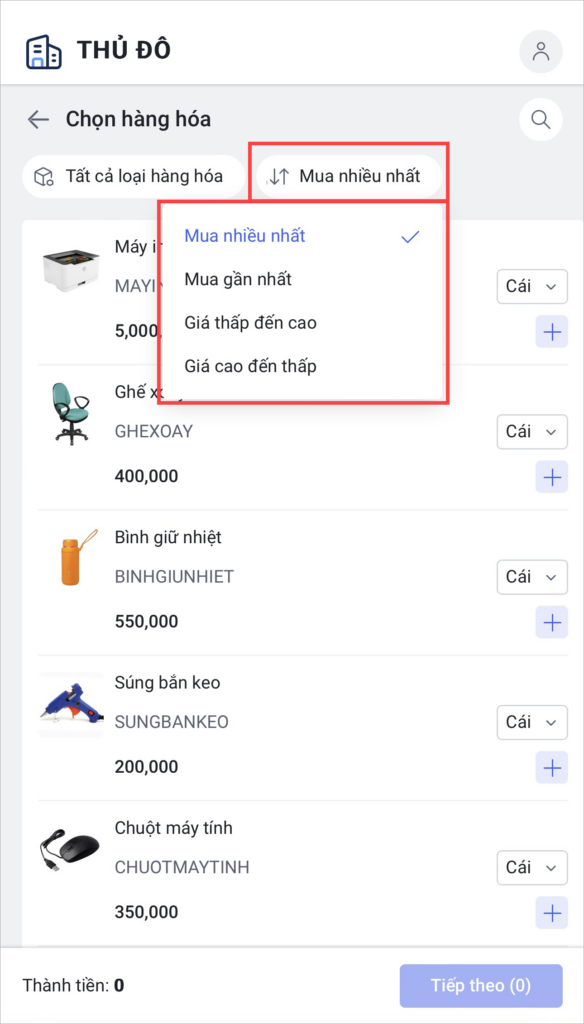
Anh/Chị chọn Hàng hóa đặt hàng và khai báo Số lượng của hàng hóa.
Sau đó nhấn Tiếp theo.
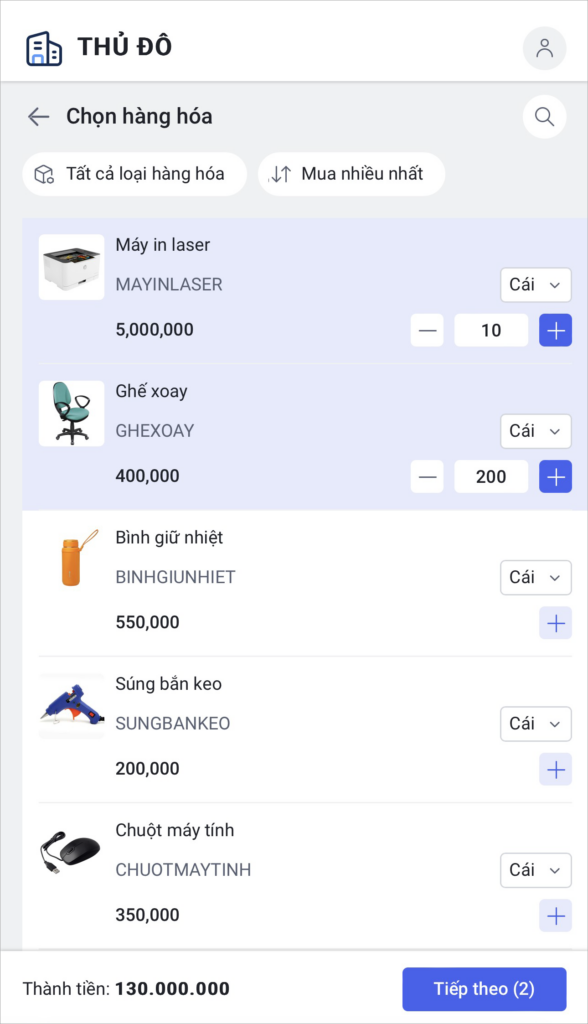
Ở dòng hàng hóa, nhấn biểu tượng ![]() để sửa thông tin đặt hàng hóa.
để sửa thông tin đặt hàng hóa.
Anh/Chị sửa lại thông tin Số lượng, Đơn vị tính của hàng hóa nếu cần. Sau đó nhấn Xong để cập nhật.
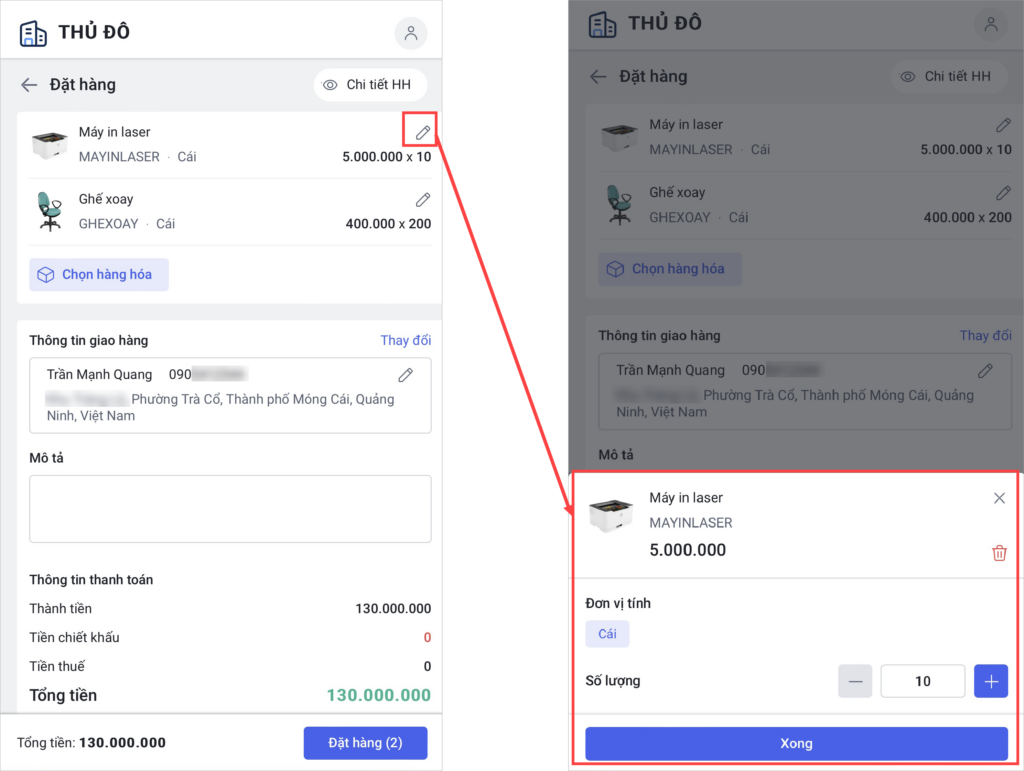
Nhấn Áp dụng khuyến mại để áp dụng chương trình khuyến mại đã có trên AMIS Khuyến mại vào đơn hàng.
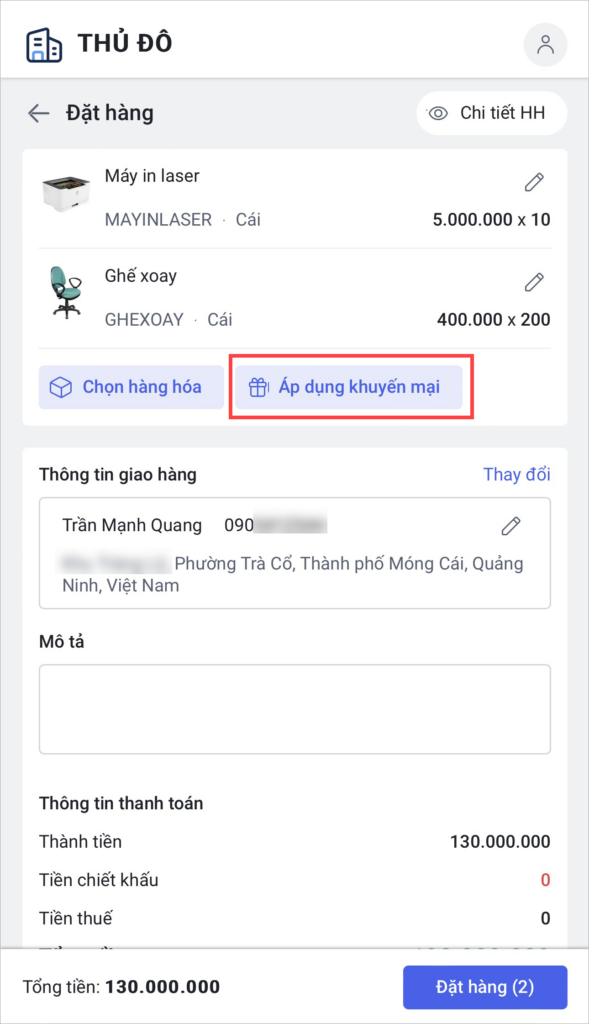
Tích chọn chương trình khuyến mại muốn áp dụng vào hàng hóa, tiếp theo chọn chương trình áp dụng vào đơn hàng. Sau đó, nhấn Áp dụng.
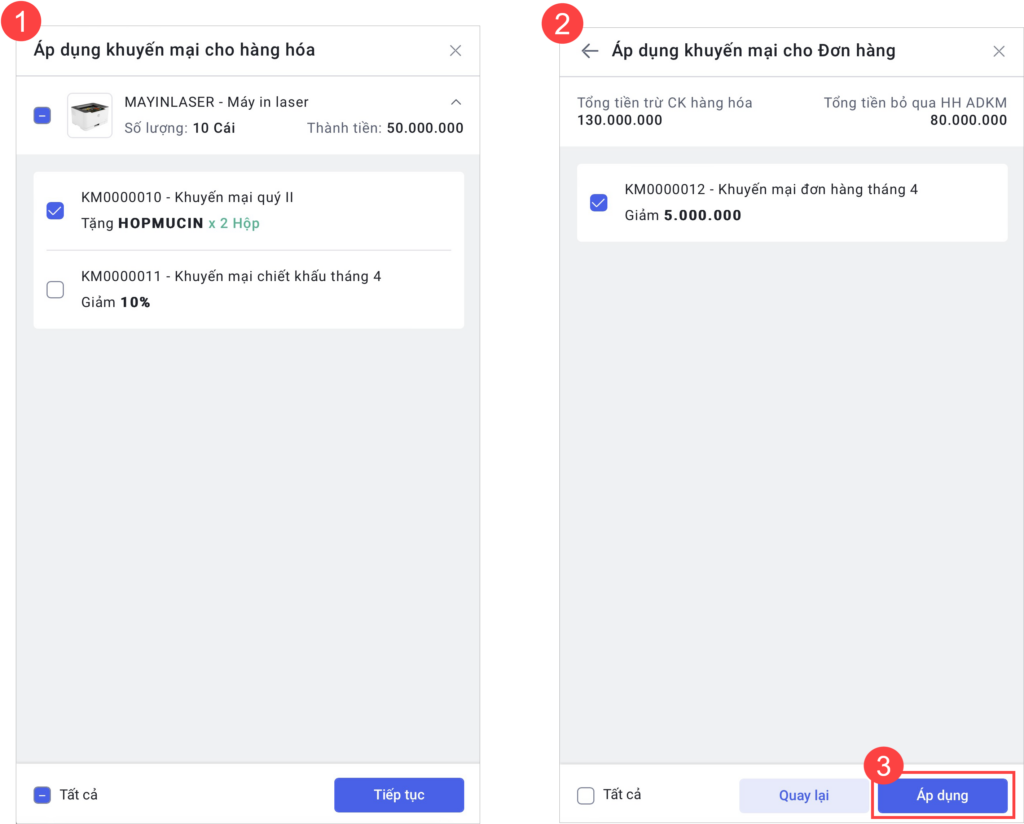
Nhấn Chi tiết HH để xem các thông tin Thành tiền, CK, Thuế, Tổng tiền của hàng hóa. Nếu muốn ẩn các thông tin đó, anh/chị nhấn Tóm tắt HH.
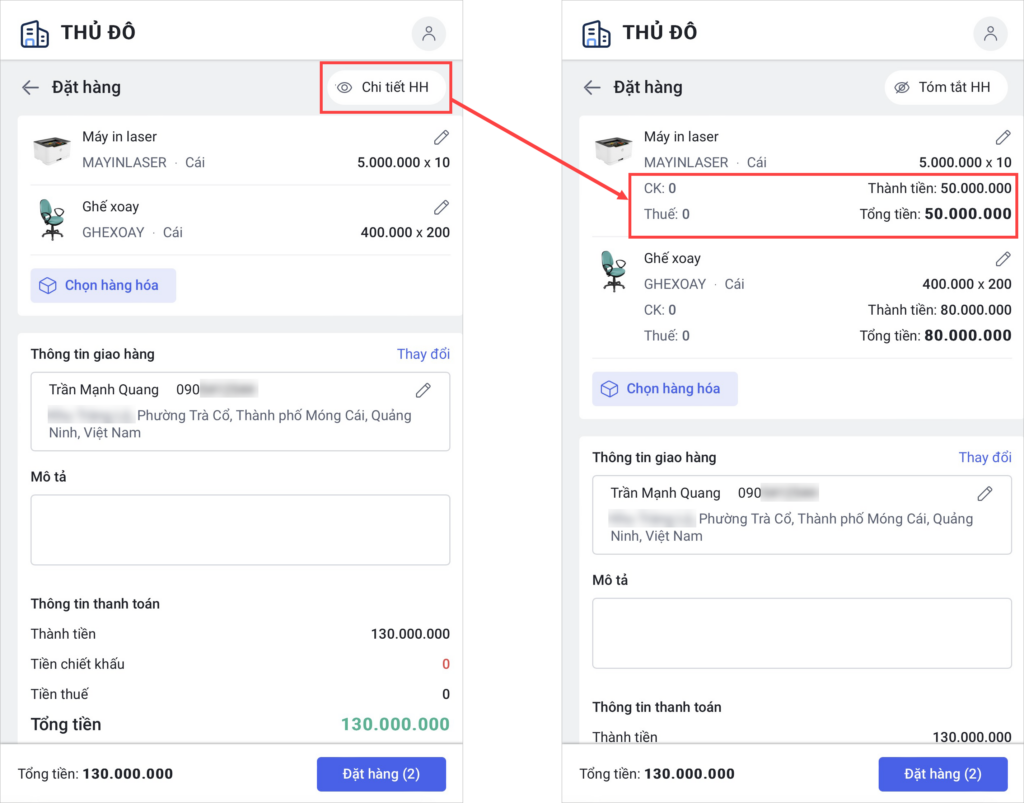
Thông tin giao hàng tự động hiển thị thông tin Người nhận hàng, Số điện thoại, Địa chỉ giao hàng.
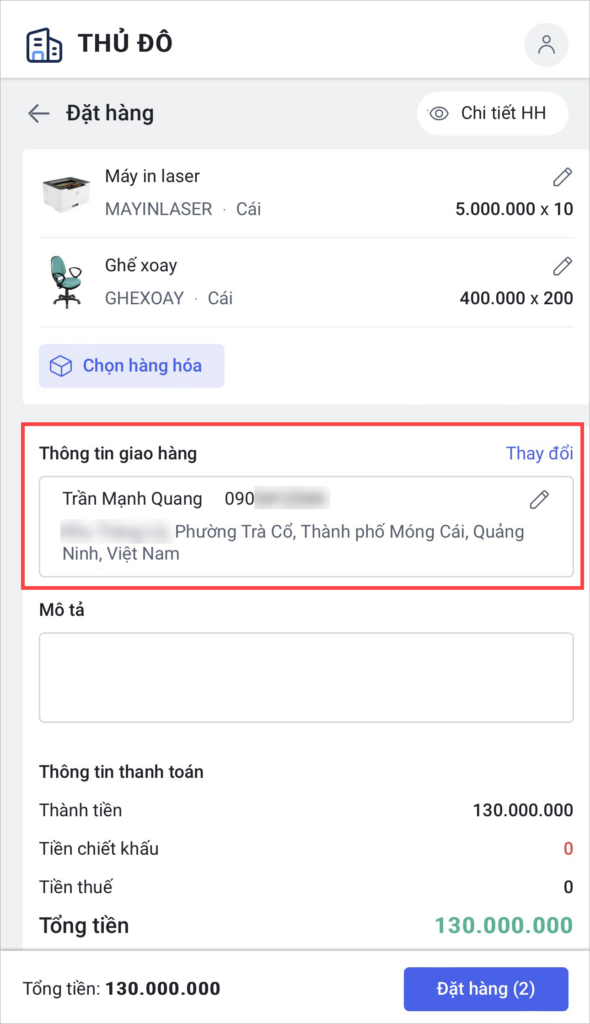
Ở dòng Thông tin giao hàng, nhấn biểu tượng ![]() và sửa lại thông tin giao hàng.
và sửa lại thông tin giao hàng.
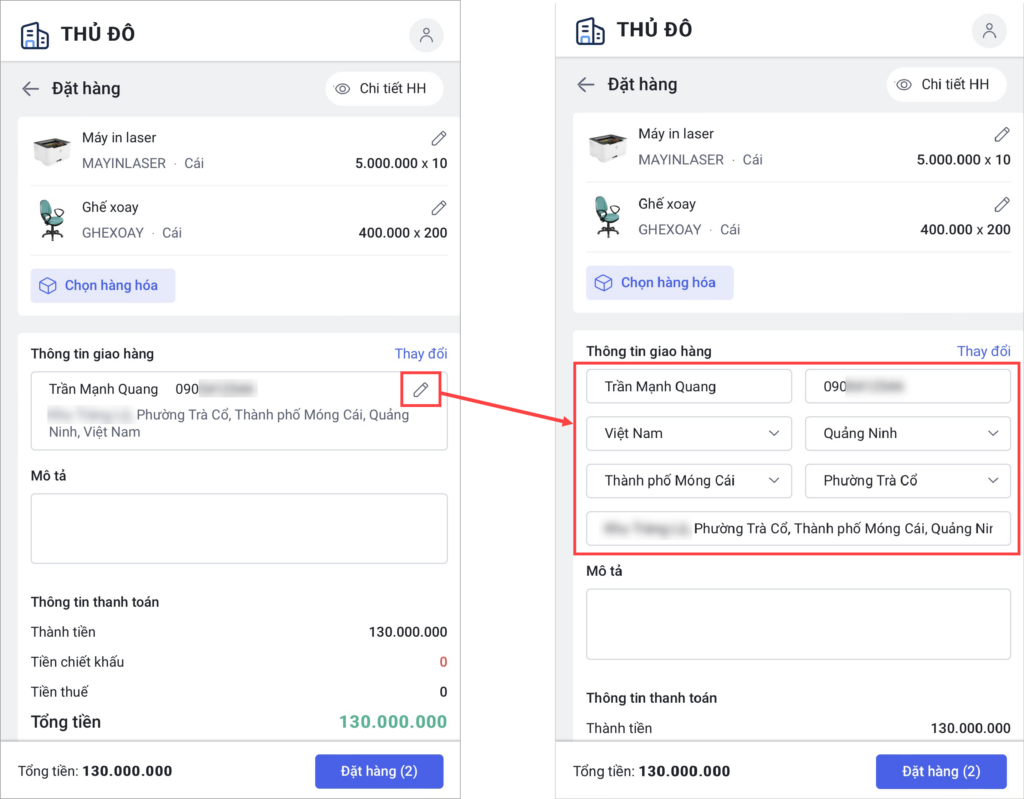
Để đổi thông tin Liên hệ nhận hàng, nhấn Thay đổi. Sau đó chọn 1 Liên hệ giao hàng của Khách hàng.
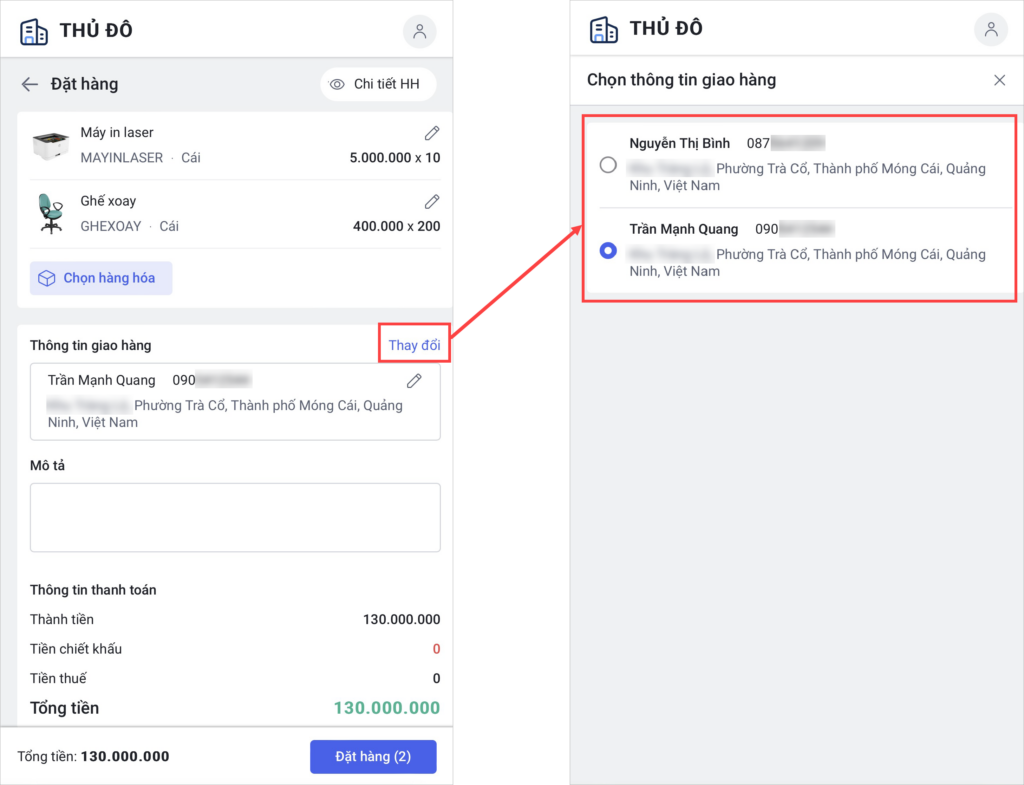
Ở mục Mô tả, nhập thông mô tả về đơn hàng.
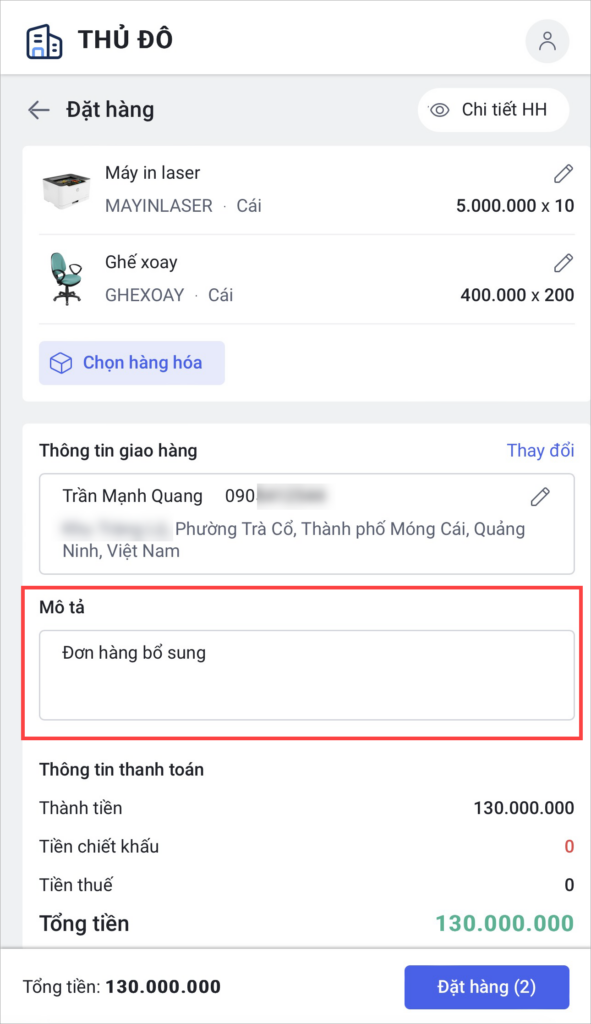
Nhấn Đặt hàng để hoàn thành đặt hàng. Đơn hàng được tạo trên trang web Cổng thông tin và đồng thời hiển thị trên phân hệ Cổng thông tin trên AMIS CRM.
4. Tra cứu đơn hàng trên Cổng thông tin
Ở trang chủ Cổng thông tin, nhấn Tra cứu đơn hàng.
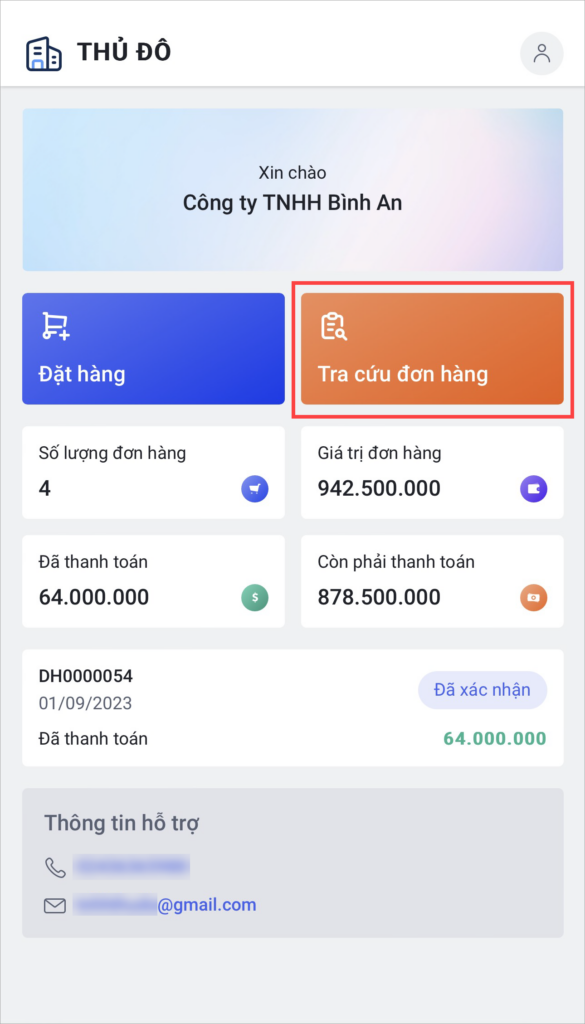
Danh sách đơn hàng bao gồm:
- Đơn hàng mà Khách hàng đặt trên Cổng thông tin
- Đơn hàng mà NVKD tạo ở phân hệ Đơn hàng trên AMIS CRM của Khách hàng
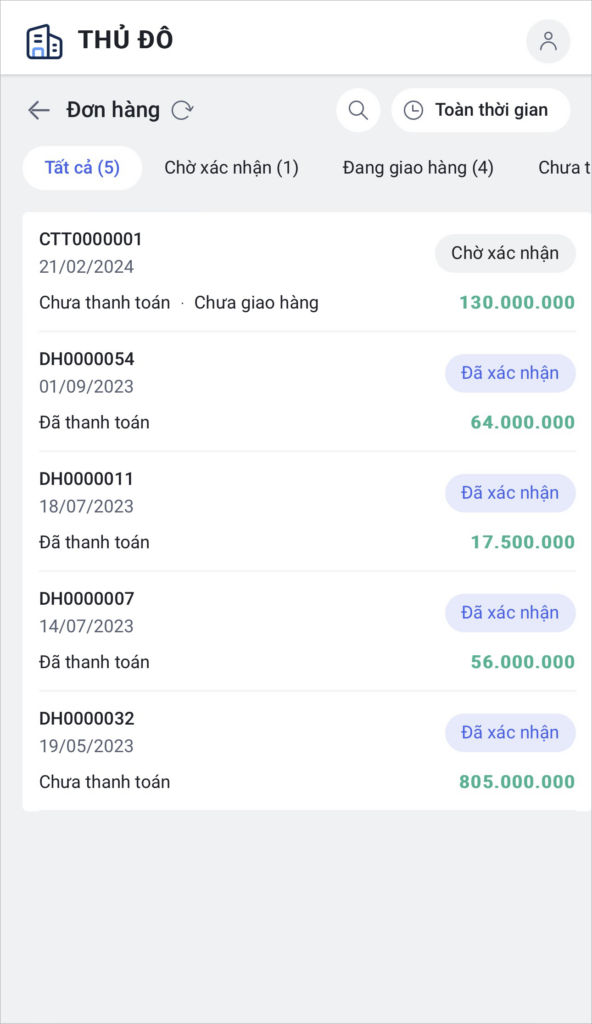
Chọn Tình trạng của đơn hàng để xem danh sách Đơn hàng có tình trạng tương ứng.
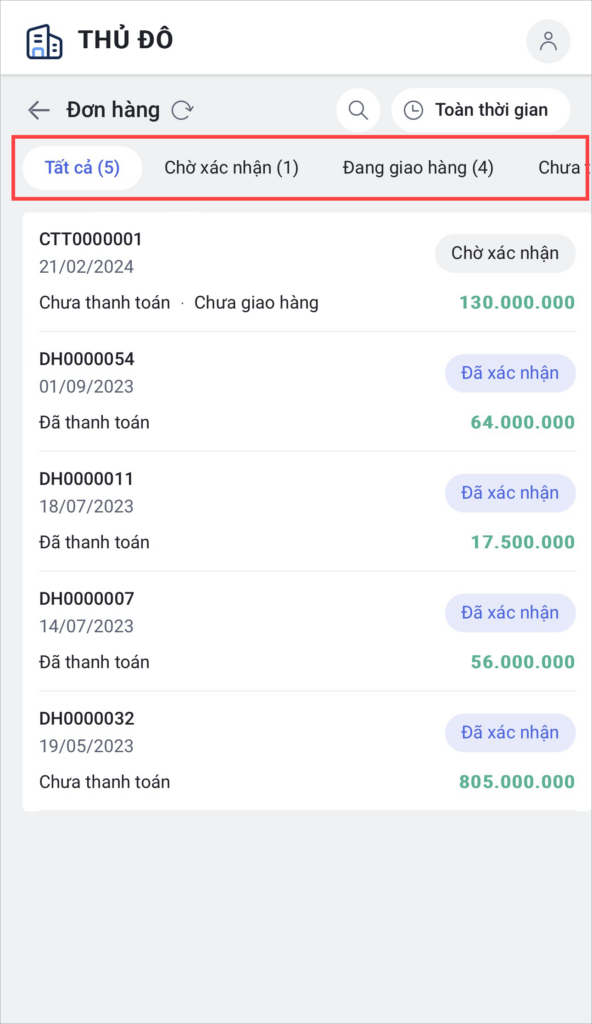
Anh/Chị có thể tìm kiếm Đơn hàng bằng cách nhấn biểu tượng ![]() và nhập từ khóa tìm kiếm theo Số đơn hàng, Mã đơn hàng.
và nhập từ khóa tìm kiếm theo Số đơn hàng, Mã đơn hàng.
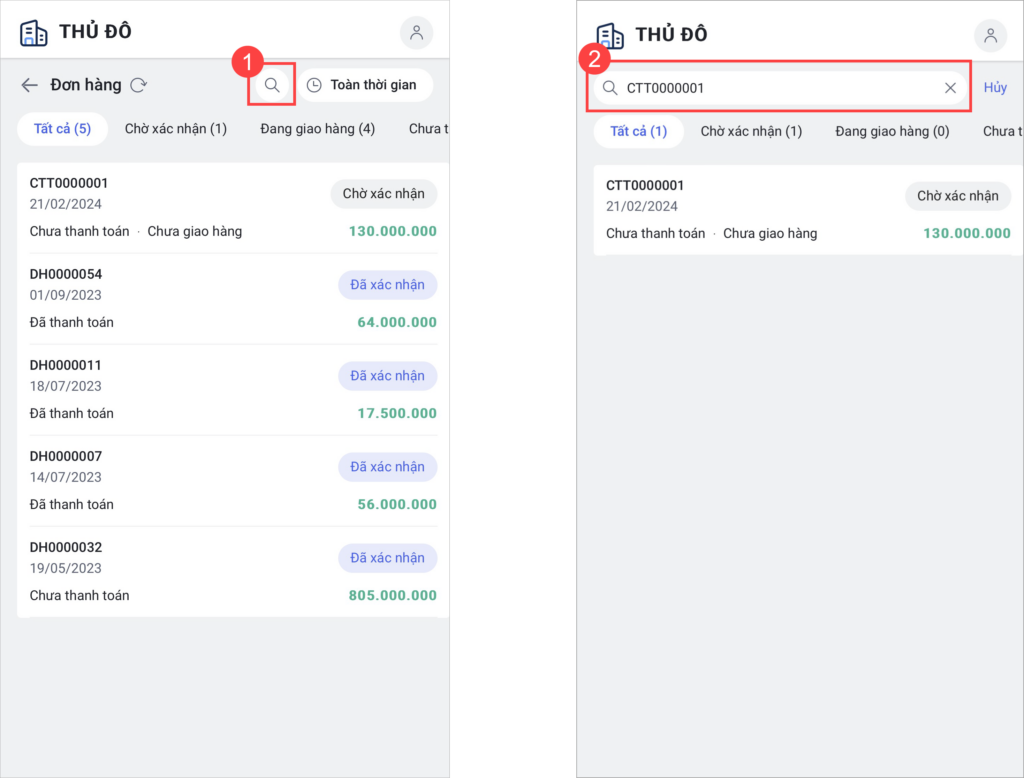
Nhấn vào thời gian để lọc đơn hàng theo thời gian.
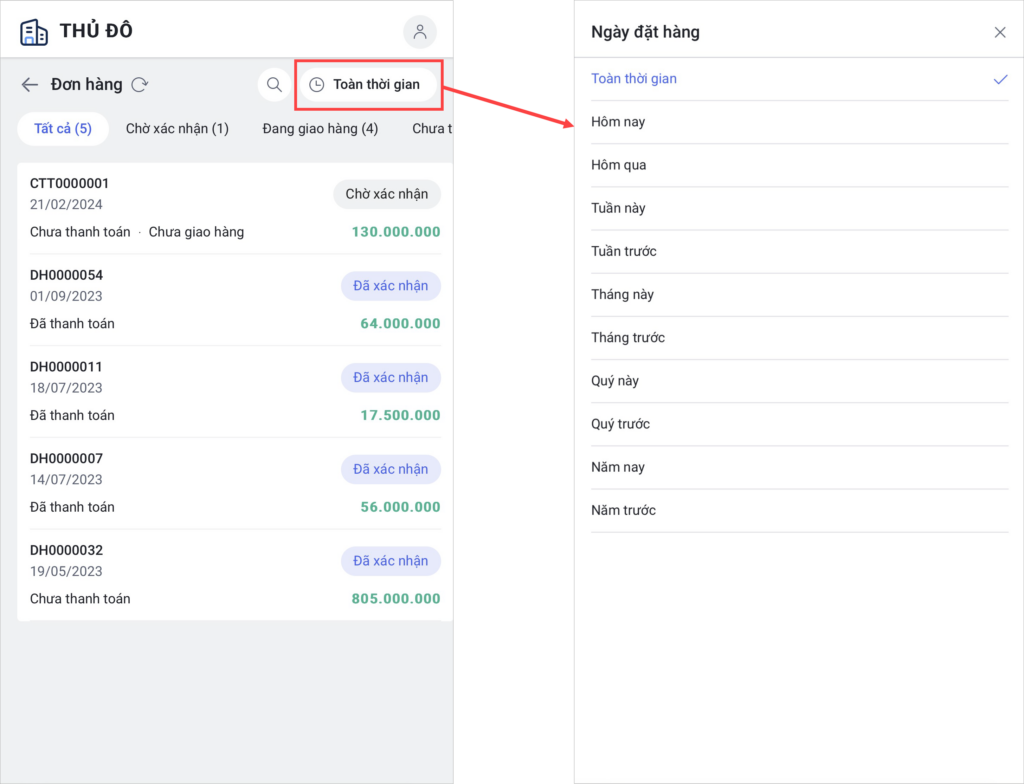
Nhấn vào 1 Đơn hàng để xem chi tiết đơn hàng đó.
4.1. Mua lại đơn hàng
Ở chi tiết Đơn hàng, nhấn biểu tượng ![]() và chọn Mua lại để hệ thống chuyển sang trang đặt hàng với các Thông tin hàng hóa, Thông tin giao hàng, Mô tả như đơn hàng gốc đang xem.
và chọn Mua lại để hệ thống chuyển sang trang đặt hàng với các Thông tin hàng hóa, Thông tin giao hàng, Mô tả như đơn hàng gốc đang xem.
Lưu ý: Đơn hàng mua lại không tự động áp dụng khuyến mại theo Đơn hàng cũ.
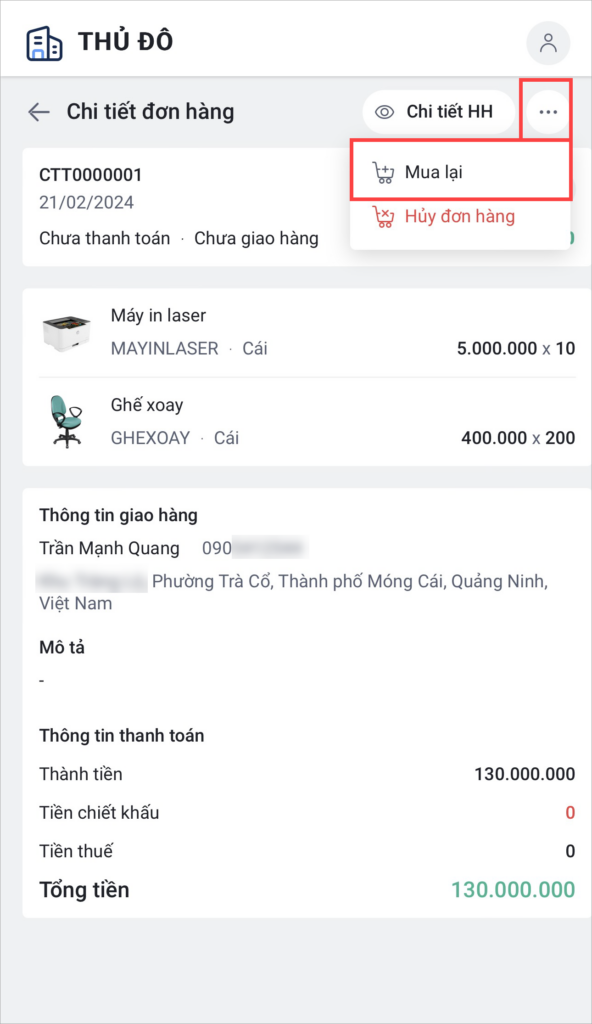
Anh/Chị sửa lại Thông tin hàng hóa, Thông tin giao hàng, Mô tả (nếu cần). Sau đó nhấn Đặt hàng để hoàn thành.
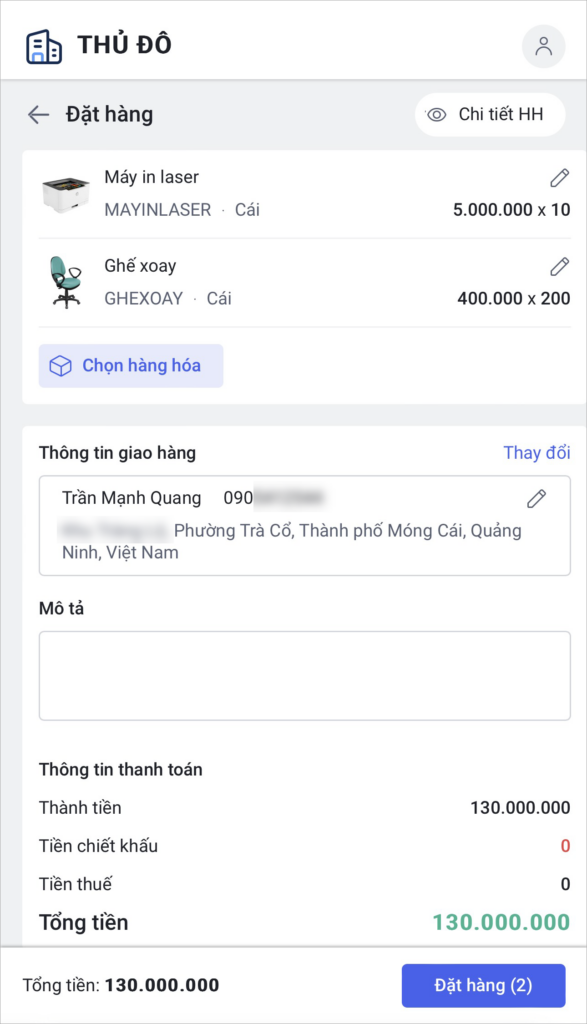
4.2. Hủy đơn hàng
Lưu ý: Chức năng chỉ hiển thị với các đơn hàng được tạo trên Cổng thông tin và có Tình trạng xác nhận là Chờ xác nhận.
Ở chi tiết Đơn hàng, nhấn biểu tượng ![]() và chọn Hủy đơn hàng để hủy đơn hàng trên Cổng thông tin.
và chọn Hủy đơn hàng để hủy đơn hàng trên Cổng thông tin.
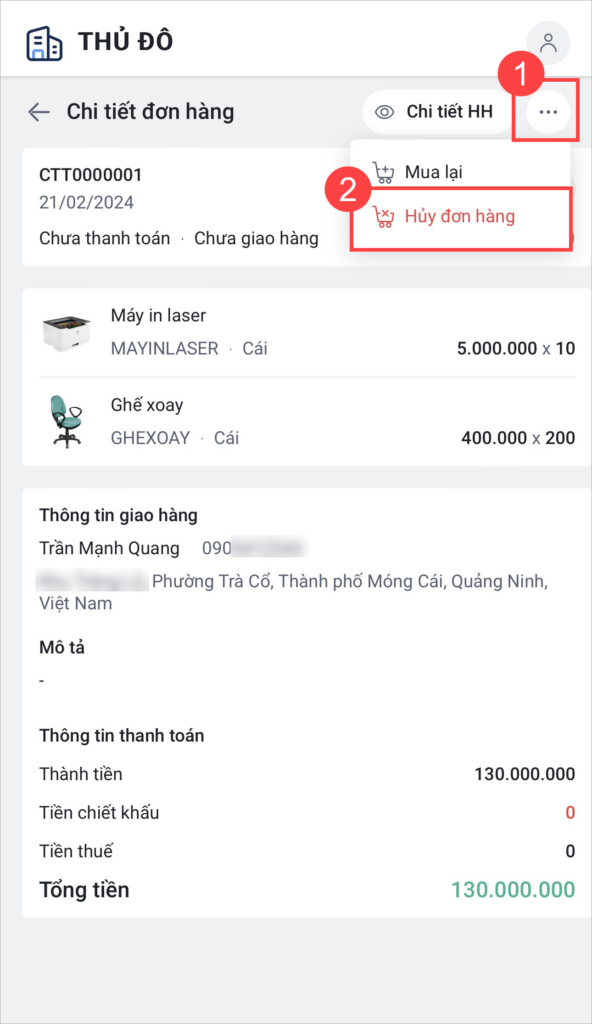
Nhấn Hủy đơn hàng để xác nhận. Đơn hàng sẽ được cập nhật lại Tình trạng xác nhận là Đã hủy.